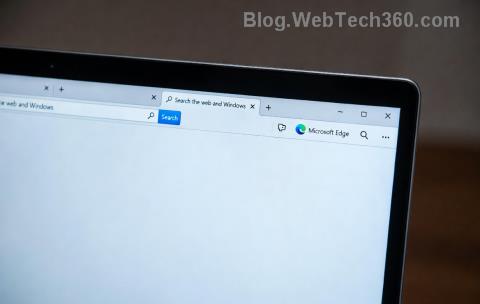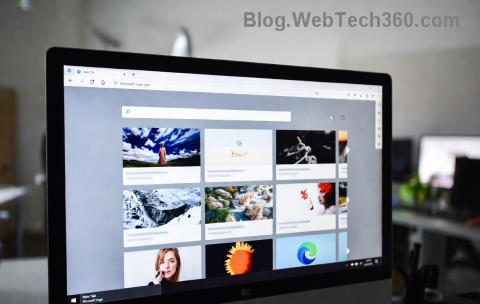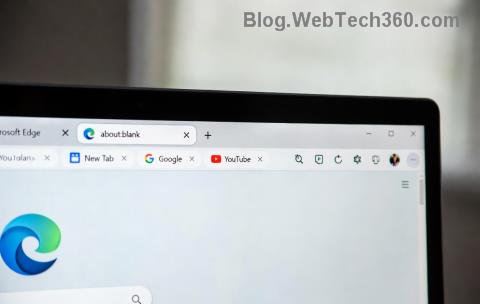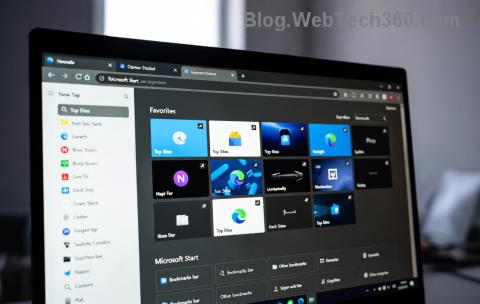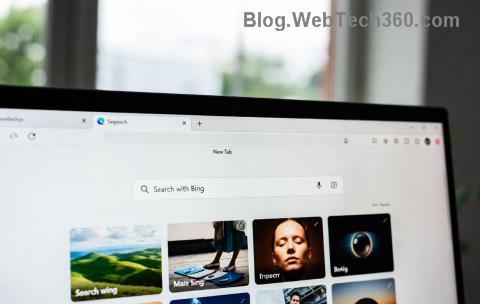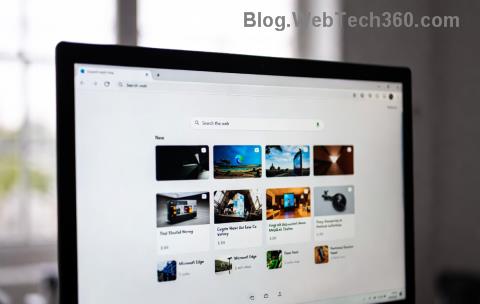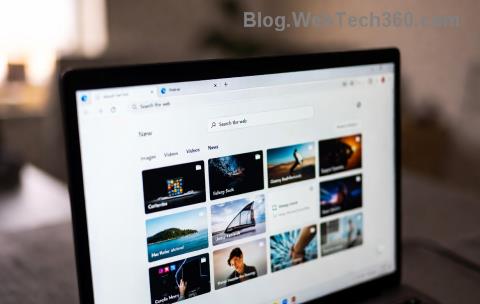10 vanligaste skrivarproblemen och hur man åtgärdar dem

Lär dig om de vanligaste skrivarproblemen och hur man effektivt åtgärdar dem. Ta kontroll över din skrivare och få utskrifter av hög kvalitet.
Det är förståeligt att vilja ha en paus från sociala medier. Om det lämnas okontrollerat kan användningen av sociala medier förvandlas till en till synes oändlig tidssuger. Detta kan orsaka förödelse för din produktivitet, mentala hälsa eller orsaka andra problem. Ett steg som många bestämmer sig för att ta i dessa situationer är att ta bort konton på sociala medier .
Men att ta bort ett konto kan låta som ett för stort engagemang. Många sajter, som Facebook, har gjort ett sätt att du kan inaktivera ditt konto istället för att ta bort det för alltid. Det betyder att du fortfarande kommer att kunna komma in i det igen, och din kontodata kommer att förbli intakt precis när du lämnade den.
Vad är skillnaden mellan att avaktivera och ta bort?
För andra som tittar på ditt konto på Facebook är det inte stor skillnad mellan att ta bort eller inaktivera det. Ditt konto kommer inte att dyka upp för dem som försöker se det, och ingen kommer att kunna skicka vänförfrågningar till dig. Du kommer inte heller att dyka upp i sökningar eller på andras vänlistor.
Den största skillnaden är att du fortfarande kommer att kunna logga in och komma åt ditt inaktiverade konto när som helst. När du loggar in på ett avaktiverat konto blir det aktivt igen. Det kommer att fungera på samma sätt som när du lämnade ditt Facebook-konto. Alla data du hade på ditt konto kommer inte heller att raderas när du inaktiverar det. Det betyder inlägg eller bilder som du hade på ditt konto.
När du tar bort ett Facebook-konto kommer du inte att kunna komma åt det igen när det är borta. Facebook stoppar borttagning av konto i några dagar efter att det har begärts, så om du loggar in på kontot någon dag efter att du begärt att ta bort det, bör du kunna få tillbaka det. Men efter det kommer det att vara permanent borta.
Det är därför det kan vara ett bättre alternativ att avaktivera ett konto om du har mycket innehåll och data på ditt konto som du vill spara. Det är också bättre om du planerar att så småningom komma tillbaka till webbplatsen. Du bör också komma ihåg att oavsett om du tar bort eller inaktiverar ett Facebook-konto, kommer du alltid att kunna använda Facebook Messenger och alla dina meddelanden där kommer att förbli intakta.
Hur man inaktiverar ett Facebook-konto
Om du bestämmer dig för att du hellre vill inaktivera din Facebook istället för att ta bort den, gör du så här.
För varje alternativ du kan välja som ditt skäl till att inaktivera, kommer Facebook att förse dig med några resurser relaterade till din oro som du kan använda istället för att helt avaktivera. Du kan dock fortfarande stänga dessa för att fortsätta inaktiveringen.
Om du väljer Detta är tillfälligt. Jag kommer tillbaka. som ditt skäl till att du lämnar kan du ställa in en tid för att ditt konto ska återaktiveras automatiskt, upp till en vecka i framtiden. Du måste ställa in en tid för återaktivering om du väljer det här alternativet.
Om du vill kan du nu logga in på ditt avaktiverade konto när du vill komma in på det igen.
Vad händer efter avaktivering?
Ditt konto kommer inte längre att vara synligt för andra, inklusive inlägg, foton eller din information. Om du var administratör för någon grupp på Facebook, kommer du att förlora admin-status från dem efter 20 dagars inaktivering.
Du kommer inte heller att kunna använda detta Facebook-konto för att komma åt andra konton som du har anslutit till Facebook utan att återaktivera det genom att logga in igen. Om du loggar in på andra tjänster med Facebook kanske du vill ändra din inloggningsinformation eller skapa nya konton så att de inte är anslutna till Facebook.
Du kommer alltid att kunna använda Facebook Messenger och fortsätta att skicka meddelanden till dina vänner. Att inaktivera eller ta bort ett Facebook-konto gör inte samma sak för ditt Messenger-konto.
Det finns ingen gräns för hur länge du kan ha ditt konto avaktiverat. Det kommer alltid att vara tillgängligt för dig att logga in på igen om du vill. Facebook laddar ner och lagrar all data på ditt inaktiverade konto så att det fortfarande finns där när du kommer tillbaka.
För att återaktivera ditt Facebook-konto, logga in på webbplatsen med samma information som du hade för det inaktiverade kontot. Då kommer du tillbaka på ditt konto som om du aldrig hade lämnat.
Ska du inaktivera eller ta bort ditt Facebook-konto?
Det finns goda skäl att både inaktivera eller ta bort ett Facebook-konto. Om du är osäker på om du vill komma tillbaka eller inte, är inaktivering det bästa sättet att gå. Som nämnts tidigare, om du raderar ditt konto har du några dagar efteråt på dig att logga in igen om du vill. Men en fullständig radering är permanent.
På Facebook kan du faktiskt ladda ner din data om du vill radera ditt konto men inte vill att din data ska försvinna. Du kan också alltid ladda ner dina bilder. Men efter att du har raderat ditt konto kommer du inte att kunna få tillbaka det och måste skapa ett helt nytt konto om du vill vara på Facebook igen.
Så, avaktivering är mycket bättre om du bara vill lämna webbplatsen tillfälligt och se till att din data fortfarande är tillgänglig för dig.
Lär dig om de vanligaste skrivarproblemen och hur man effektivt åtgärdar dem. Ta kontroll över din skrivare och få utskrifter av hög kvalitet.
Lär dig hur du tar bort Yahoo Search som en oönskad sökmotor i Chrome, med effektiva metoder för att återställa dina webbläsarinställningar.
Lär dig hur du gör ditt Facebook-konto privat för att skydda din information.
Lär dig hur du ansluter en Nintendo Switch Pro-kontroller till en PC för en bättre spelupplevelse. Oavsett om det är kabel eller Bluetooth, vi har lösningen för dig.
Att hantera en grupp på Facebook kan vara utmanande. Denna guide hjälper dig att effektivt lägga till eller ta bort administratörer och moderatorer, vilket snabbar upp hanteringen av din Facebook-grupp.
Ett system med flera bildskärmar är praktiskt när du vill förbättra din multitasking-produktivitet i Windows. Följ dessa steg för att konfigurera dubbla bildskärmar för maximal effektivitet.
Har du problem med att logga in på ditt konto i Spotify-appen? Upptäck våra 8 effektivaste korrigeringar för Spotify inloggningsproblem.
Upptäck hur du effektivt använder Signal-appen för att hålla dina konversationer säkra. Denna guide inkluderar användbara tips och tricks för bästa upplevelsen av den säkra meddelandeappen Signal.
Lär dig om varför din telefon avbryter samtal och upptäck effektiva lösningar för att åtgärda problemet.
Om du har glömt ett lösenord men vet att det har sparats på din dator kan du enkelt komma åt dina Windows-sparade lösenord. Windows innehåller en funktion för att hantera dessa lösenord.
När du använder Windows 10 kan ditt interna minne bli fullt. Här är 15 beprövade metoder för att frigöra diskutrymme i Windows 10.
Lär dig om portvidarebefordran och varför det är viktigt för att öppna upp ditt nätverk på ett säkert sätt.
När du surfar på internet registrerar din webbläsare adresserna till varje webbsida du stöter på i dess historia. Det låter dig hålla reda på tidigare aktivitet och hjälper dig också att snabbt återbesöka webbplatser.
För många PC-spelare är Steam i praktiken hela plattformen. Nästan alla PC-spel säljs på dess skyltfönster och Steam-klienten hanterar alla tråkiga saker som spelinstallationer och uppdateringar.
Till synes alla känner till Zoom eftersom det är lätt att använda och gratis för alla att vara värd för virtuella möten, digitala klubbar, släktträffar och till och med bröllop. Det finns dock vissa funktioner i videokonferensmjukvaran som inte alla är bekanta med, som Zoom breakout-rum eller anpassade Zoom-bakgrunder.
Instagram är möjligen den hetaste sociala medieplattformen för influencers och blivande influencers. Det är en visuellt fokuserad plattform som lockar de coolaste katterna som finns.
I stort sett varje vår släpper Apple en ny version av iPhone och det betyder att det är dags för alla att bestämma sig för om de kan avvara tillräckligt med pengar för den senaste modellen. Om du har hållit fast vid Apple genom åren har du förmodligen uppgraderat din telefon minst 2 eller 3 gånger, även med dessa tvåårskontrakt.
Få saker är så frustrerande som att behöva hantera en intermittent internetanslutning som hela tiden kopplas från och återansluter. Kanske jobbar du med en brådskande uppgift, tittar på ditt favoritprogram på Netflix eller spelar ett hett onlinespel, bara för att plötsligt kopplas bort av någon anledning.
Undertexter är en viktig funktion för videor, som gör det möjligt för tittarna att förstå alla upplästa delar i en video. Detta kan hjälpa din video och din YouTube-kanal att bli mer tillgänglig för personer med hörsvårigheter, samt bara göra det enklare för människor att förstå vad som händer.
Språk eller volym ska inte hindra dig från att njuta av videor på YouTube. Med hjälp av dold bildtext kan du se orden i realtid och höra dem.
Trött på felmeddelanden om att installationen av Microsoft Edge misslyckades i Windows 11? Upptäck steg-för-steg-lösningar, från snabba återställningar till avancerad felsökning, för att få Edge att fungera smidigt igen. Inga tekniska kunskaper krävs!
Har du problem med felet 404 Sidan hittades inte i Edge-webbläsaren? Upptäck steg-för-steg-lösningar för att snabbt lösa detta frustrerande problem. Rensa cachen, återställ inställningar och mer för smidig surfning i Microsoft Edge. Uppdaterad med de senaste tipsen.
Kämpar du med felkod 403 "Förbjuden" i Microsoft Edge? Upptäck beprövade lösningar från 2026 för att snabbt återfå åtkomst. Rensa cachen, inaktivera tillägg och mer i den här steg-för-steg-guiden för smidig surfning.
Kämpar du med envis Microsoft Edge i Windows 11? Upptäck steg-för-steg-guiden för att helt avinstallera Microsoft Edge från Windows 11 år 2026. Inga spår lämnas kvar – säkra, effektiva metoder med PowerShell och mer!
Har du problem med fel i PDF-förhandsgranskningshanteringen i Microsoft Edge? Upptäck steg-för-steg-lösningar för att återställa sömlösa PDF-förhandsgranskningar i Utforskaren. Snabba och pålitliga lösningar för Windows-användare.
Lär dig exakt hur du tar bort sökhistorik och cache i Microsoft Edge helt med steg-för-steg-instruktioner. Rensa webbläsardata, adressfältshistorik och mer för ultimat integritet i den senaste Edge-versionen. Öka hastigheten och säkerheten nu!
Har du problem med att Microsoft Edge WebView2 Runtime tar upp resurser? Lär dig hur du inaktiverar Microsoft Edge WebView2 Runtime permanent med steg-för-steg-metoder för Windows 11/10. Slut på bloatware!
Trött på att Microsoft Edge Error 500 kraschar din webbläsning? Få steg-för-steg-åtgärder för interna serverproblem. Rensa cachen, inaktivera tillägg, uppdatera Edge och lös problem snabbt för smidig surfning.
Har du problem med felet "Det går inte att läsa och skriva till datakatalogen" i Microsoft Edge? Upptäck stegvisa felsökningsåtgärder, från behörighetsjusteringar till återställningar, för att snabbt komma tillbaka online. Inga tekniska kunskaper krävs!
Upptäck den säkraste steg-för-steg-metoden för att helt ta bort Microsoft Edge via PowerShell på Windows 10. Säg adjö till oönskade webbläsarövertaganden med beprövade kommandon, varningar och proffstips för en smidig upplevelse. Perfekt för avancerade användare!